使用方法
1、打开软件后,点击左上角 “添加文件” 按钮;
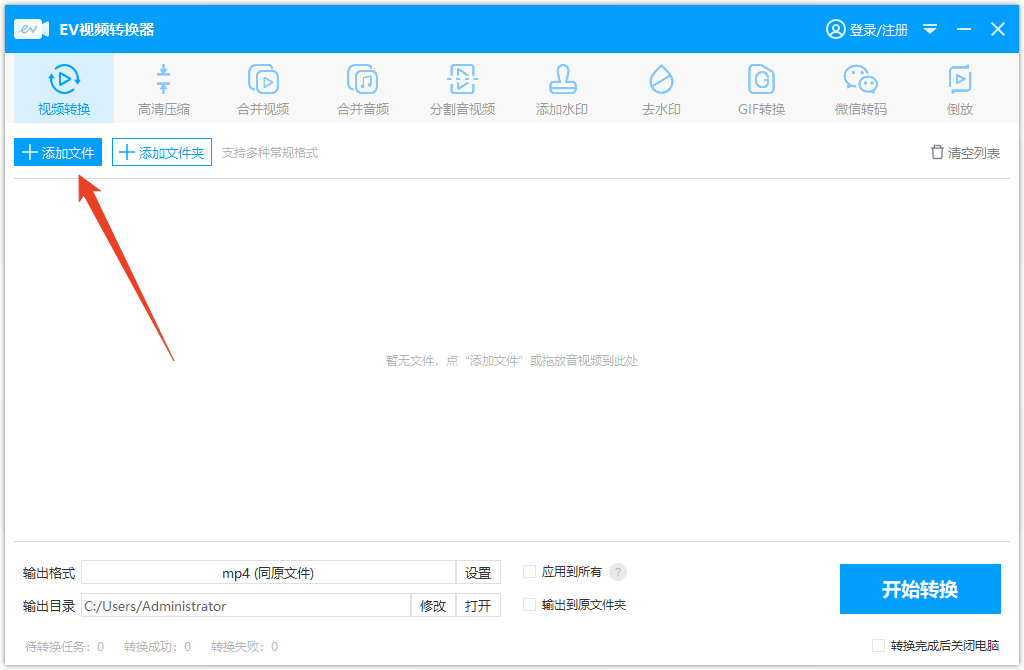
2、在文件列表中找到需要转换的视频;
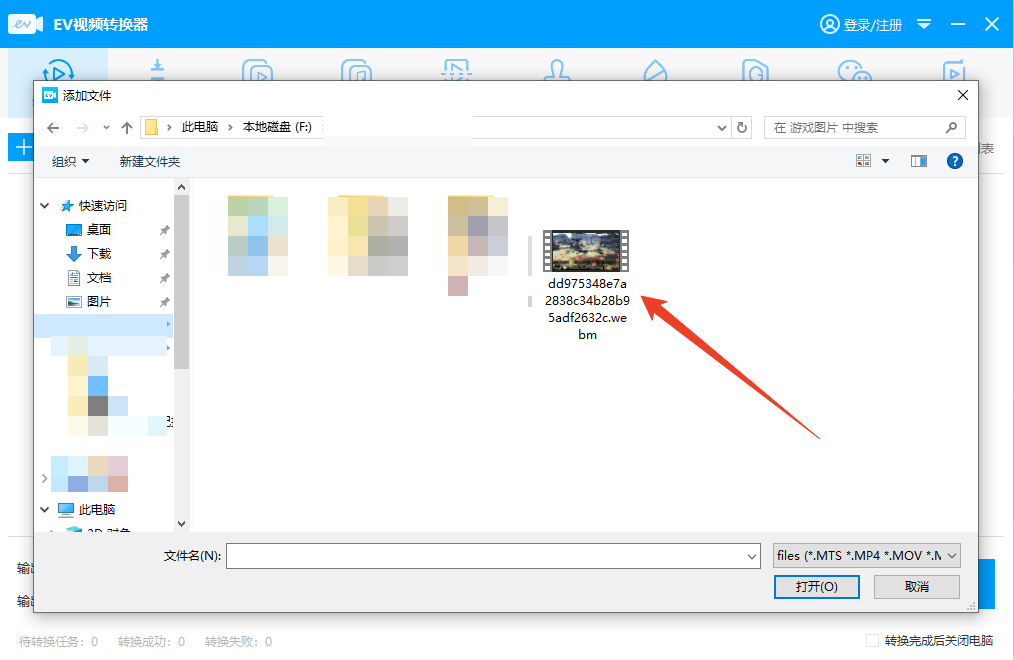
3、可看到视频为 WEBM 格式,右上角能进行简单编辑;
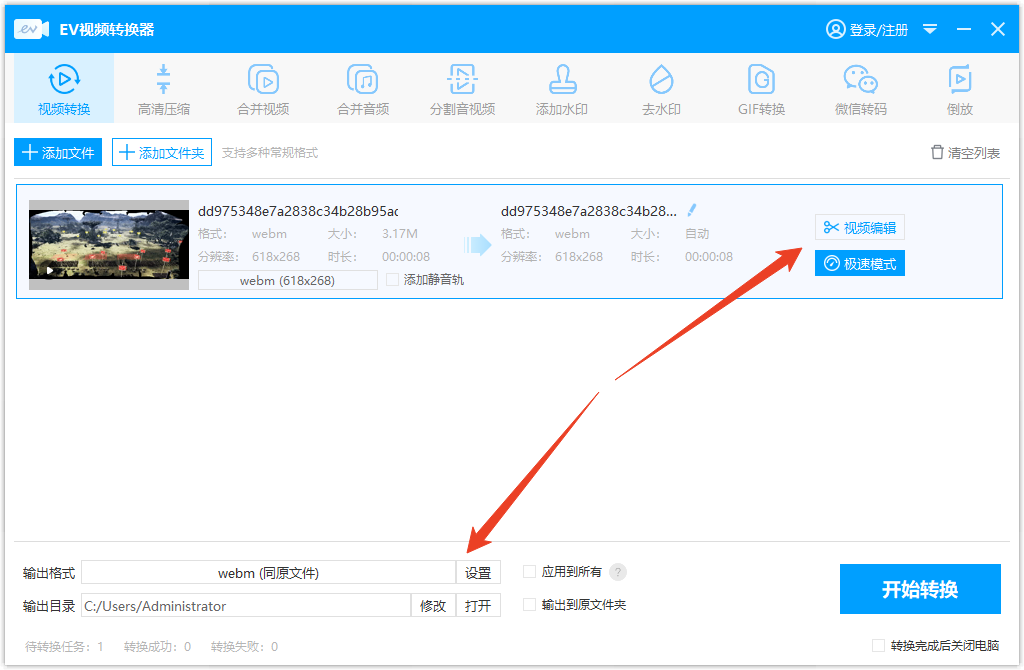
4、点击 “输出格式”,会显示多种格式列表,选择目标格式;
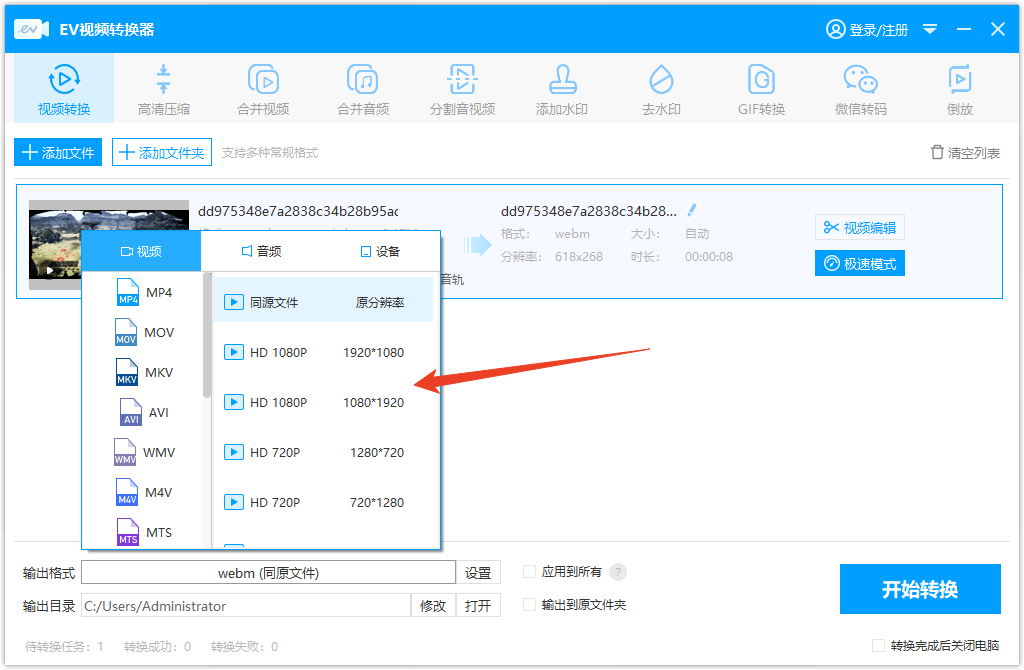
5、此处选择 MP4 格式,点击 “开始转换” 即可;
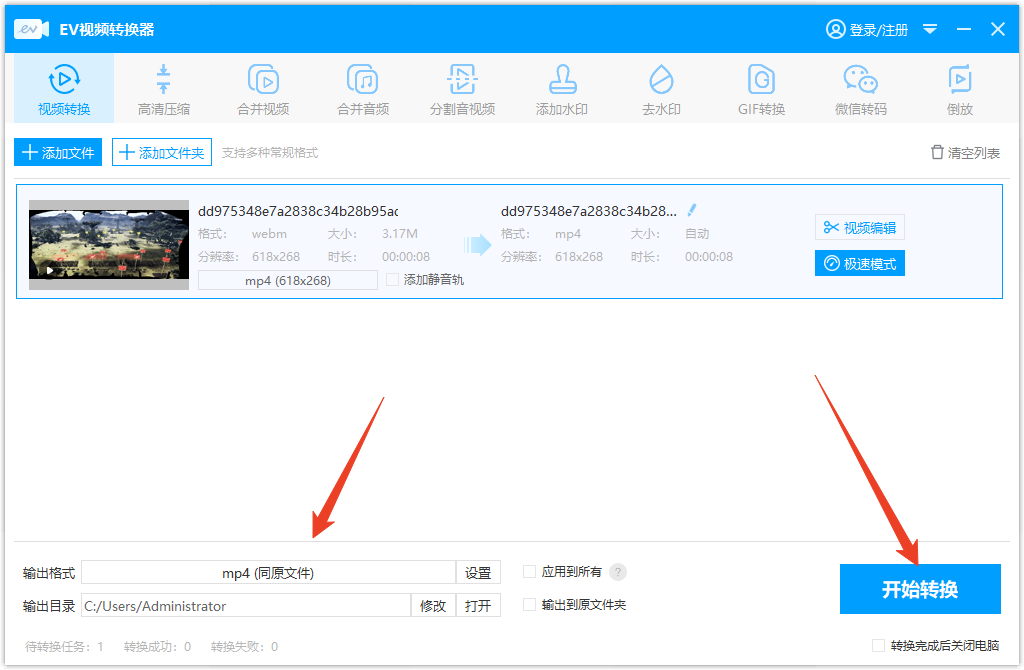
6、转换完成后,还可使用视频分割、合并等功能,暂不逐一演示。
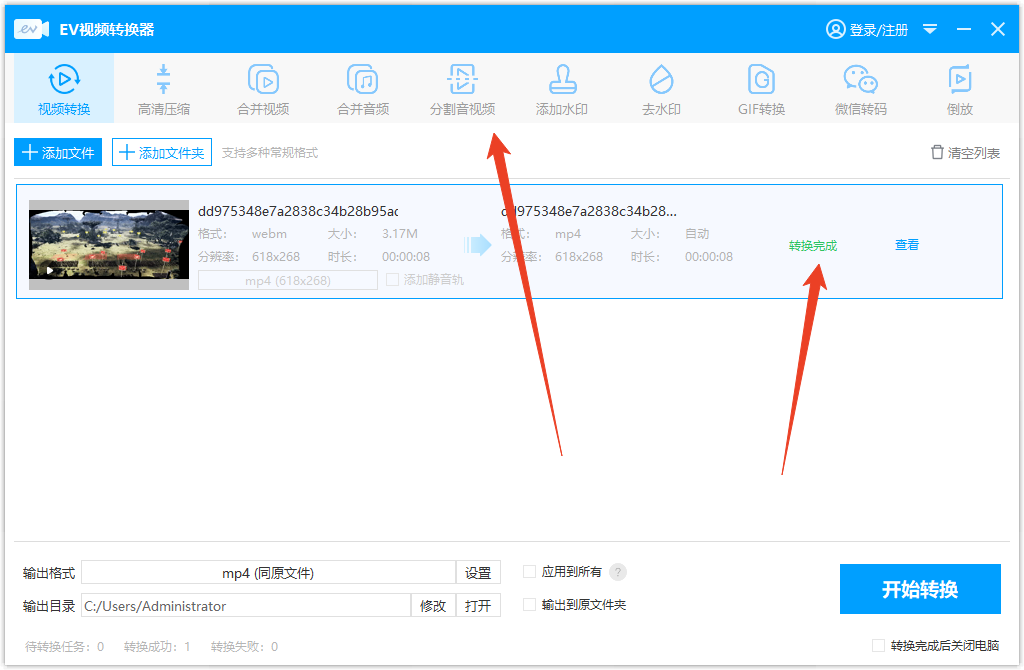
软件特色
1、多种视频辅助功能:除格式转换外,还含高清压缩、音视频合并分割、水印添加去除等功能,助力视频处理;
2、新增闪电模式 合并更快速:同格式同分辨率视频可快速合并,节省时间,提升处理效率;
3、音视频分割 支持快速剔除:支持多段分割,新增快速剔除模式,去除多余片段后快速导出;
4、添加去除水印与 gif 制作:可批量加水印、快速去水印,还能截取视频片段制作 gif 动图;
5、实现无损画质高清压缩视频:不损坏画质,可将视频体积压缩至原体积的 60%-20% 甚至更低;
6、兼容多种主流音视频格式:支持 13 种音视频格式,适配 7 家手机厂商 67 种型号,可自定义参数。
软件功能
1、高清压缩:保持画质不变,将视频体积缩小至原来的三分之一;
2、格式转换:可自定义音视频导出格式与各项参数;
3、分割合并:能快速合并视频,或分割为多段后导出;
4、微信转码:压缩后的视频可直接发送至微信;
5、添加水印:支持一次性为多个视频批量添加水印;
6、去除水印:简单快速处理视频中的水印内容;
7、制作 gif:选择 gif 转换功能,一步完成动图制作;
8、闪电模式:快速合并多个音视频文件。
常见问题
为什么需要格式转换?
视频由不同软件制作,且手机、电脑型号多样,不转码难统一格式,难以适配更多机型。
哪些情况可能是视频本身的问题?
1、加密视频在电脑能正常播放,手机却有个别无法播放;
2、视频载入其他编辑软件,显示无法编辑;
3、avi 格式加密后播放器无法播放,mp4 格式却可正常播放;
4、部分平台仅允许上传 mp4 标准格式,自己的视频无法上传。
在不同场景下需不同格式视频,该软件支持 13 种视频格式、7 家手机厂商 67 种型号间的转换,能满足更多需求。
EV 转换器 / PC 版 / 常见问题 / 格式转换 / 转换格式如何设置最高效?
使用 EV 视频转换设置格式,四步即可高效完成:
1、新建文件夹,将所有待转换视频放入,点击 “添加文件夹”(如将 avi 转 mp4.就把 avi 视频集中存放);
2、选择 “应用到所有” 选项;
3、挑选目标格式,分辨率选择 “同源文件夹”;
4、点击 “开始转换”,待进度条到 100% 即完成。
高清压缩是什么意思?
无法将模糊视频变清晰,因画面在制作时已固定。高清压缩指在不损失画质的前提下压缩视频体积。
优势:高清视频压缩后仍保持高清,体积可降至原视频的 20%-60% 甚至更低。
使用高清压缩需注意两点:
1、若转码后视频体积反而变大,说明已达压缩极限(如 50 分钟 120M 的视频,无需再缩小);
2、高清转码需用原始视频,避免用经其他转换器处理过的二次视频,以防不同编码器导致画质受损。
相关版本

许多时候,我们都为了一些视频格式而烦恼,毕竟有时候有些视频格式不对没办法播放,而有时候又有些视频却又太大了,想要把它变小有没有什么好办法,这时候有一款视频转换器在就可以解决这些问题了。
精品推荐
-

CreatorTools
详情 -

狸窝全能视频转换器
详情 -

Soft4Boost Video to Flash
详情 -

ShanaEncoder
详情 -

凡人VCD格式转换器
详情 -

风云视频转换器
详情 -

万兴优转
详情 -

黑鲨鱼免费MP4格式转换器
详情 -

口袋视频转换器
详情 -

MediaConverter(3D电影转换器)
详情 -

金舟视频转换器破解免费版
详情 -
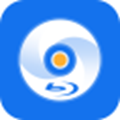
AnyMP4 Blu-ray Ripper免费激活版
详情 -

AnyMP4 Video Converter Ultimate破解免费版
详情 -

Tipard DVD Ripper
详情 -

AVAide Video Converter破解版
详情 -

qsv无损转mp4
详情
装机必备软件























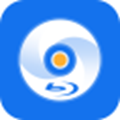



















网友评论